Jedna z věcí, které miluji dobře postavenéaplikace připomenutí - jako je aplikace připomenutí akcií v iOS - je, že upozornění lze spouštět nejen podle času, ale také podle místa. Přestože aplikace Připomenutí v systému iOS má jen omezený výběr toho, co může spustit upozornění, existují i další aplikace, které vám poskytnou bohatší výběr. Pokud jde o spouštěče, najdete aplikace podporující jejich celou řadu, ale výstrahy jsou odlišným příběhem a mají často omezený typ; zobrazí se vám zvukové upozornění nebo upozornění na obrazovce, ale zdánlivě není nic jiného, co by bylo možné udělat. Skladová aplikace Kalendář v OS X je velmi chytrá, pokud jde o upozornění; nejenže vám dává zvuková upozornění a upozornění na obrazovce, ale také vám umožní otevřít konkrétní soubor, když nastane událost. Čtěte dále a uvidíte, jak to funguje.
Otevřete kalendář a vytvořte událost stejným způsobemvždycky. Poklepáním událost upravte a klikněte na rozbalovací nabídku „Upozornění“. Ve výchozím nastavení je nastavena tak, aby vám poslala e-mail nebo zprávu, když nastane událost. V rozevíracím seznamu najdete možnost „Otevřít soubor“ jako jeden z typů upozornění. Vyberte jej a vyberte soubor, který by se měl otevřít, když má být upozornění zasláno, a klikněte na „Hotovo“.
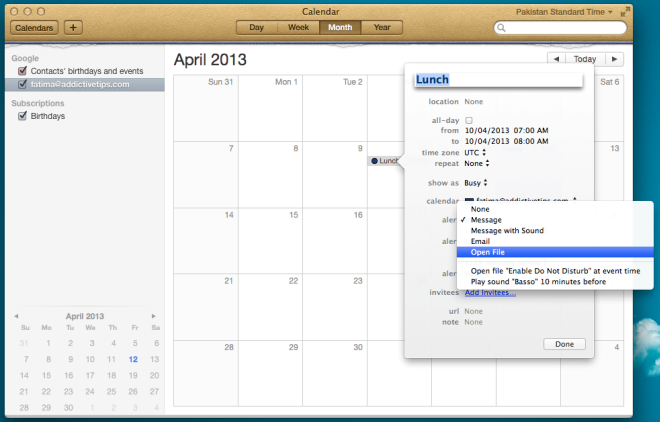
Pro každou událost můžete vybrat jiný soubor,a dokonce nechat otevřít několik souborů v reakci na jednu událost přidáním dalšího upozornění a přiřazením jiného souboru. Kalendář si pamatuje soubory, které jste nedávno použili pro upozornění, a můžete je snadno znovu vybrat z možností uvedených v nabídce možností Otevřít soubor. Pokud chcete vybrat nový soubor, otevřete dialogové okno pro výběr souboru kliknutím na „Jiné“.
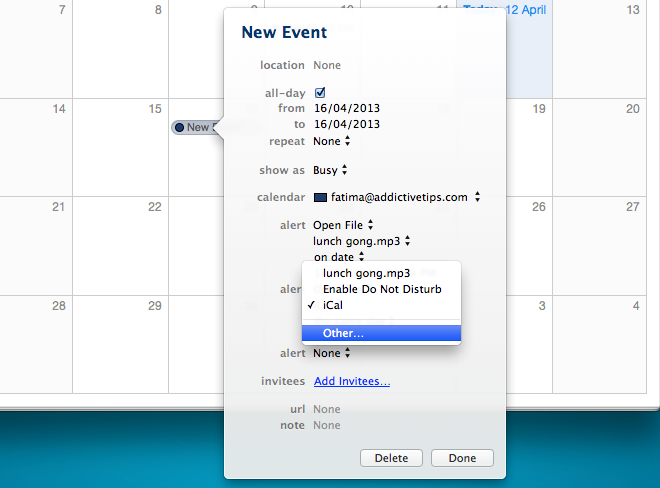
Můžete přidat libovolný počet a typyupozornění na jednu událost, a to je jeden z důvodů, proč byste chtěli použít Kalendář namísto aplikací třetích stran, které by vás mohly omezit pouze na jeden typ upozornění. Můžete otevírat libovolný typ souborů, dokonce i aplikace a skripty, což znamená, že tímto způsobem můžete automatizovat poměrně řadu úkolů. Skutečně skvělý způsob, jak tuto funkci používat, je naplánovat Nerušit pomocí automatu a jednoduchý malý skript, abyste se ujistili, že během důležitých událostí nebudete rušeni.
[přes Cult of Mac]













Komentáře